Сравнение версий
Ключ
- Эта строка добавлена.
- Эта строка удалена.
- Изменено форматирование.
Работа с заказами
После оформления покупателем заказа на сайте, он появляется в вашей системе 1С.
Для просмотра заказов в панели разделов перейдите в Продажи (Рис.1, П.1) и выберите категорию Заказы клиентов (Рис.1, П.2). На панели действий доступны различные выди виды фильтрации заказов (например, по статусу или дате).
Последовательность действий при работе с заказом:
Оформление заказа клиентом на сайте | → | Согласование заказа в 1С | → | Оплата заказа | → | Отгрузка товара | → | Закрытие заказа |
|---|
| Примечание |
|---|
По всем изменениям в заказе (смена статуса, позиций и т.д.) клиент получает уведомления в своем личном кабинете и по электронной почте. |
Оформление заказа клиентом
Информацию Узнать о том, как клиент оформляет заказ на сайте можно найти тутпроходит процедура оформления заказа покупателем можно на этой странице.
Согласование заказа в 1С
По умолчанию сразу после оформления статус заказа в системе 1С отображается как Ожидается согласование. Для смены статуса на странице заказов выделите необходимый, нажмите Установить статус (Рис.1, П.3) и в выпадающем списке выберите Согласован.
Для того чтобы изменить статус нового заказа по умолчанию в панели разделов перейдите в Агора и в блоке Сервис выберите Агора Настройка обмена данными (Рис.2). В открывшемся окне измените значение в поле Статус заявки по умолчанию и нажмите Закрыть.
Оплата заказа
Для того чтобы заказ был отмечен как оплаченный, необходимо создать приходный кассовый ордер (Рис.3, П.3) либо документ о поступлении безналичных денежных средств (Рис.3, П.2). Для этого откройте окно заказа, нажмите Создать на основании (Рис.3, П.1) и выберите необходимый пункт. В открывшемся окне заполните реквизиты и нажмите Провести и закрыть.
Отгрузка заказа
Для смены статуса на Отгружен на странице документа нажмите Создать на основании и выберите Реализация товаров и услуг (Рис.3, П.4). В открывшемся окне заполните необходимые данные и нажмите Провести и закрыть.
Закрытие заказа
После того как все необходимые работы по заказу будет завершены, смените его статус на Закрыт.
Удаление заказа
Для того чтобы удалить заказ в списке заказов, выделите нужный, нажмите Все действия и в выпадающем списке выберите Пометить на удаление (Рис.1, П.4).
Содержание страницы:
| панель | ||||||||
|---|---|---|---|---|---|---|---|---|
| ||||||||
|
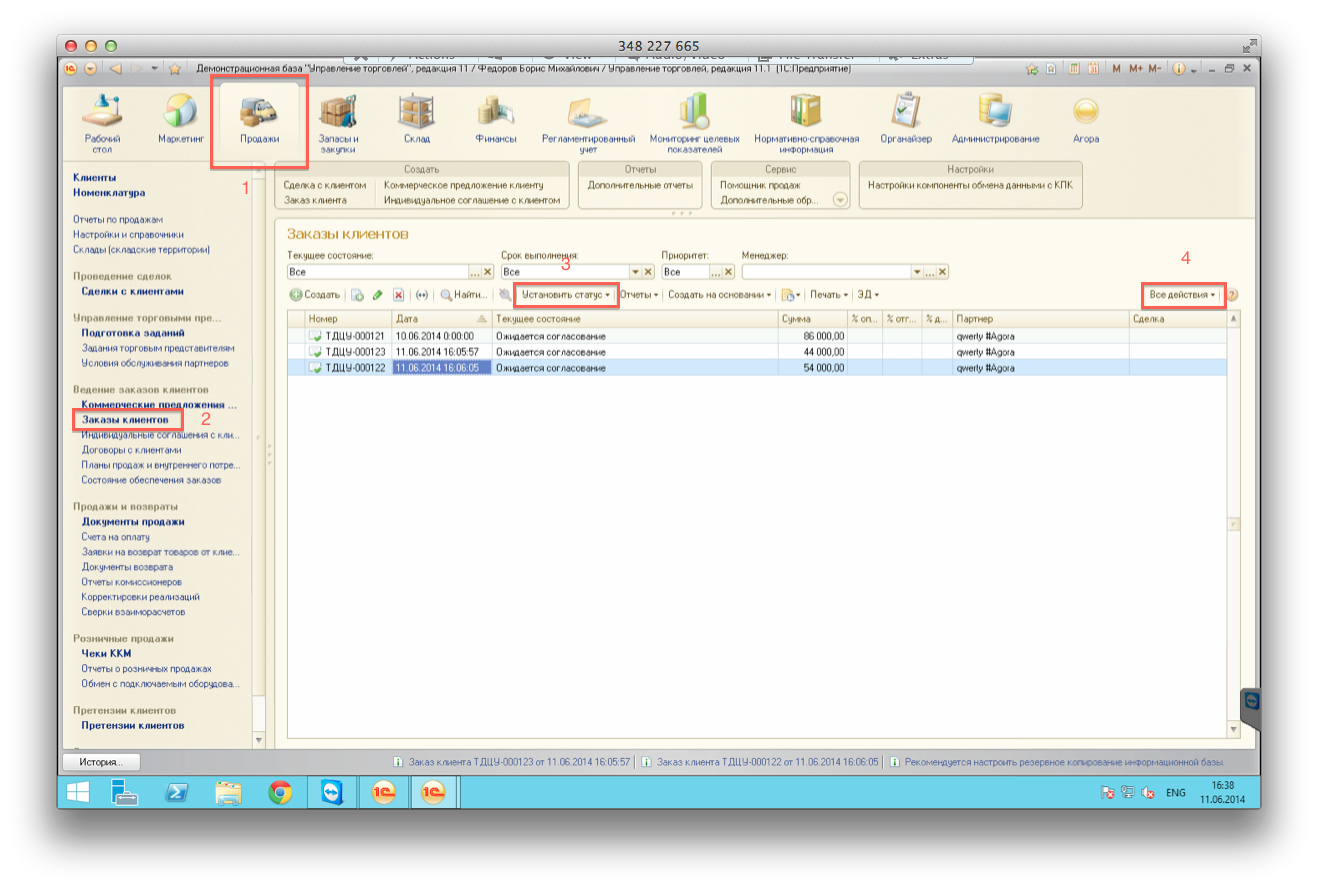
Рис.1 - Работа с заказами
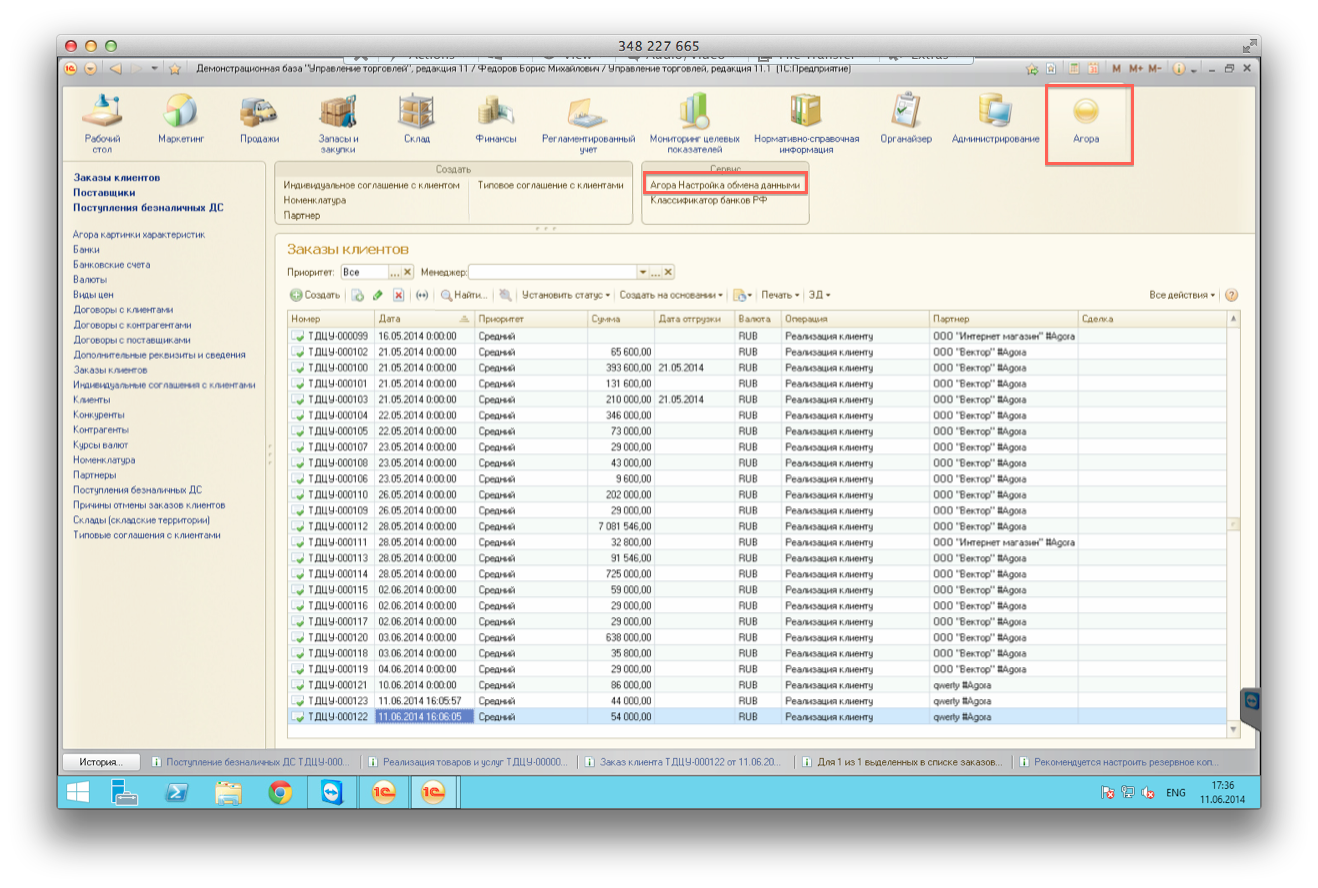
Рис.2 - Настройка данных
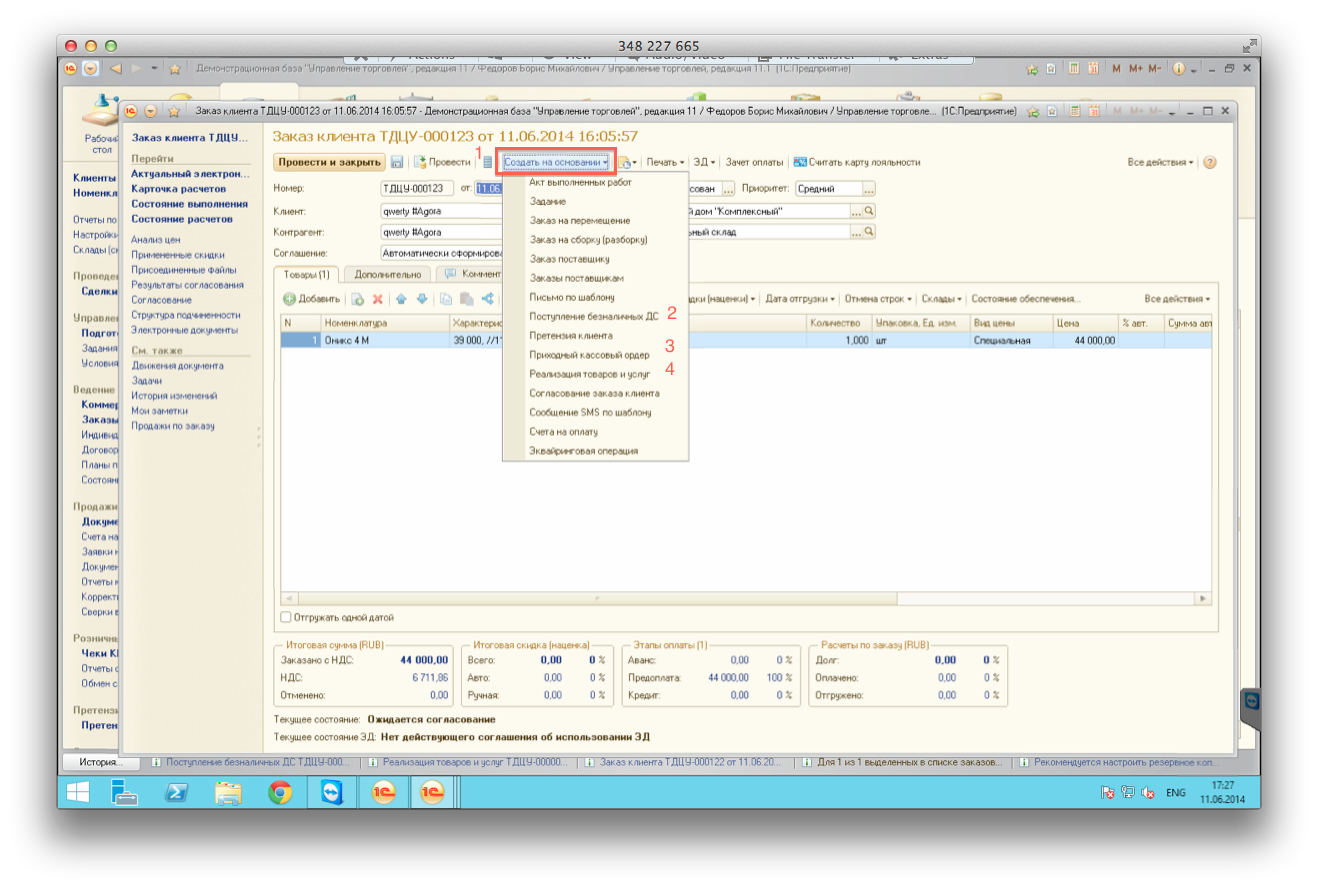
Рис.3 - Создание документов
